Създаване и управление на шаблони за Word 2019

Научете как да създавате и управлявате шаблони за Word 2019 с нашето ръководство. Оптимизирайте документите си с персонализирани стилове.
Докато лудо съставяте текста си в Word 2013, като пръстите енергично блъскат бутоните на клавиатурата, може да забележите няколко неща, които се случват на екрана. Може да видите петна. Може да видите линии и кутии. Може дори да видите мълния! Всичко това са странични ефекти от въвеждането в Word. Те са напълно нормални.
Причината да е лентата на състоянието е, че може да ви покаже състоянието на вашия документ, като актуализира информацията, докато пишете.

Типът информация, която се показва, както и колко информация се показва, зависи от това как сте конфигурирали Word.
За да видите по-добре лентата на състоянието, когато пишете с екранната клавиатура, докоснете бутона за смяна на клавиатурата, показан в полето. След като докоснете бутона, лентата на състоянието скача нагоре, над клавиатурата.
Word се опитва да ви покаже къде свършва една страница и започва друга. Тази функция е най-полезна, защото често искате да запазите елементи на една страница или може би хората просто искат да знаят кога текстът, който пишат, преминава от една страница на друга.
Лентата на състоянието ви помага да откриете върху коя страница работите. Например индикаторът за номер на страница се променя от 6 на 7, когато стартирате нова страница. Word също ви показва графично къде свършва една страница и започва друга.
В изгледа Print Layout, който е начинът, по който Word обикновено показва вашия документ, виждате виртуални страници и интервал между тях.
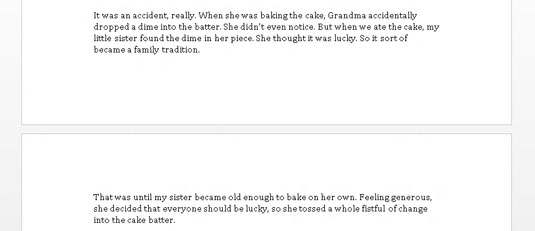
Текстът, който се появява над ефирната празнота, е на една страница, а текстът под празнотата е на следващата страница. Да, изглежда точно като истински листове хартия.
В Word само изгледите Print Layout и Draft показват прекъсвания на страници. В изглед „Чернова“ прекъсването на страницата се появява като линия от точки, маршируващи по екрана.
Можете да промените разстоянието между страниците в изглед Print Layout. Насочете мишката към пролуката. Когато показалецът на мишката се промени, както е показано в полето, щракнете двукратно, за да затворите или отворите празнината.
Не насилвайте прекъсване на страницата, като натискате клавиша Enter един милион пъти. Ще съжаляваш.
Може да видите малък триъгълник вляво от различни заглавия във вашите документи. Тези триъгълници ви позволяват да разгънете или свиете целия текст в секцията на заглавката. Щракнете веднъж, за да свиете текста; щракнете отново, за да го разширите.
Няма причина за тревога, ако видите петна — или точки — сред текста, който въвеждате, като напр
Това може да бъде много дразнещо.¶
Това, което виждате, са непечатащи се знаци. Word използва различни символи, за да представи неща, които обикновено не виждате: интервали, табулатори, клавиш Enter и други.
За да включите или изключите тези елементи, щракнете върху бутона Покажи/Скрий в раздела Начало в групата Абзац. Щракнете веднъж, за да се покажат лудите; щракнете отново, за да ги скриете.
Клавишната комбинация за командата Покажи/Скриване е Ctrl+Shift+8.
Защо да си правим труда с показването на глупаците? Понякога е полезно да проверите какво става с форматирането, да намерите визуално бездомни раздели или да намерите липсващи параграфи, например. ( Потребители на WordPerfect: Това е възможно най-близо до командата Разкриване на кодове в Word.)
Добавянето на подчертаване към вашия текст в Word е цинично; Но понякога Word може да направи малко подчертаване и да добави текст със странен цвят самостоятелно.
Червен зигзаг: Правописните грешки в Word са подчертани с червени зигзаги.
Син зигзаг: Граматичните грешки и грешките при избор на думи се маркират със специален син зигзаг. Синият подчертан текст най-вероятно не е най-добрият избор, който да използвате.
Сини подчертавания: Word учтиво подчертава адресите на уеб страници, като използва син, подчертан текст във вашия документ. Можете да Ctrl+щракнете върху синия подчертан текст, за да посетите уеб страницата.
Червени линии: Може да видите червени линии в полето, под или през текст. Ако е така, това означава, че използвате функцията за проследяване на промените на Word. Може да те побърка, когато не знаеш какво става.
Научете как да създавате и управлявате шаблони за Word 2019 с нашето ръководство. Оптимизирайте документите си с персонализирани стилове.
Научете как да настроите отстъп на абзаци в Word 2016, за да подобрите визуалната комуникация на вашите документи.
Как да блокирам Microsoft Word да отваря файлове в режим само за четене в Windows Microsoft Word отваря файлове в режим само за четене, което прави невъзможно редактирането им? Не се притеснявайте, методите са по-долу
Как да коригирате грешки при отпечатването на неправилни документи на Microsoft Word Грешките при отпечатването на документи на Word с променени шрифтове, разхвърляни абзаци, липсващ текст или изгубено съдържание са доста чести. Въпреки това недейте
Ако сте използвали писалката или маркера, за да рисувате върху слайдовете на PowerPoint по време на презентация, можете да запазите чертежите за следващата презентация или да ги изтриете, така че следващия път, когато го покажете, да започнете с чисти слайдове на PowerPoint. Следвайте тези инструкции, за да изтриете чертежи с писалка и маркери: Изтриване на линии една в […]
Библиотеката със стилове съдържа CSS файлове, файлове с разширяем език на стиловия език (XSL) и изображения, използвани от предварително дефинирани главни страници, оформления на страници и контроли в SharePoint 2010. За да намерите CSS файлове в библиотеката със стилове на сайт за публикуване: Изберете Действия на сайта→Преглед Цялото съдържание на сайта. Появява се съдържанието на сайта. Библиотеката Style се намира в […]
Не затрупвайте аудиторията си с огромни числа. В Microsoft Excel можете да подобрите четливостта на вашите табла за управление и отчети, като форматирате числата си така, че да се показват в хиляди или милиони.
Научете как да използвате инструменти за социални мрежи на SharePoint, които позволяват на индивиди и групи да общуват, да си сътрудничат, споделят и да се свързват.
Юлианските дати често се използват в производствени среди като времеви печат и бърза справка за партиден номер. Този тип кодиране на дата позволява на търговците на дребно, потребителите и обслужващите агенти да идентифицират кога е произведен продуктът и по този начин възрастта на продукта. Юлианските дати се използват и в програмирането, военните и астрономията. Различно […]
Можете да създадете уеб приложение в Access 2016. И така, какво всъщност е уеб приложение? Е, уеб означава, че е онлайн, а приложението е просто съкращение от „приложение“. Персонализирано уеб приложение е онлайн приложение за база данни, достъпно от облака с помощта на браузър. Вие създавате и поддържате уеб приложението в настолната версия […]








